Вы можете ожидать, что устройство iOS будет создавать высококачественные видео в режиме реального времени и позволяет выбирать разрешение от 720p до 4K, в зависимости от мобильной версии. Apple также расширяет возможности своей камеры, предлагая HDR для записи в расширенном динамическом диапазоне с помощью Dolby Vision. В этом случае эти клипы занимают слишком много места на вашем мобильном устройстве, и вы в конечном итоге удалите их, чтобы оптимизировать хранилище. Вот как удалить видео с iPhone постоянно.
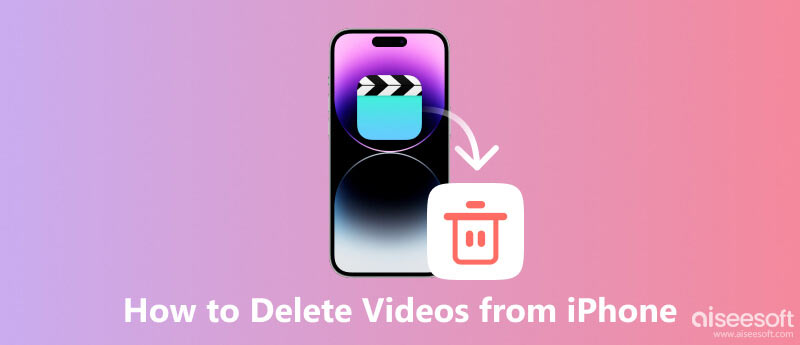
Быстрый способ удалить видео на мобильном устройстве — через приложение «Фото» или настройки. В этой части демонстрируются два способа, доступные в любой версии iOS.
Все снятые фотографии и видео в основном сохраняются в приложении «Фото». Следуйте инструкциям ниже, чтобы удалить видео.
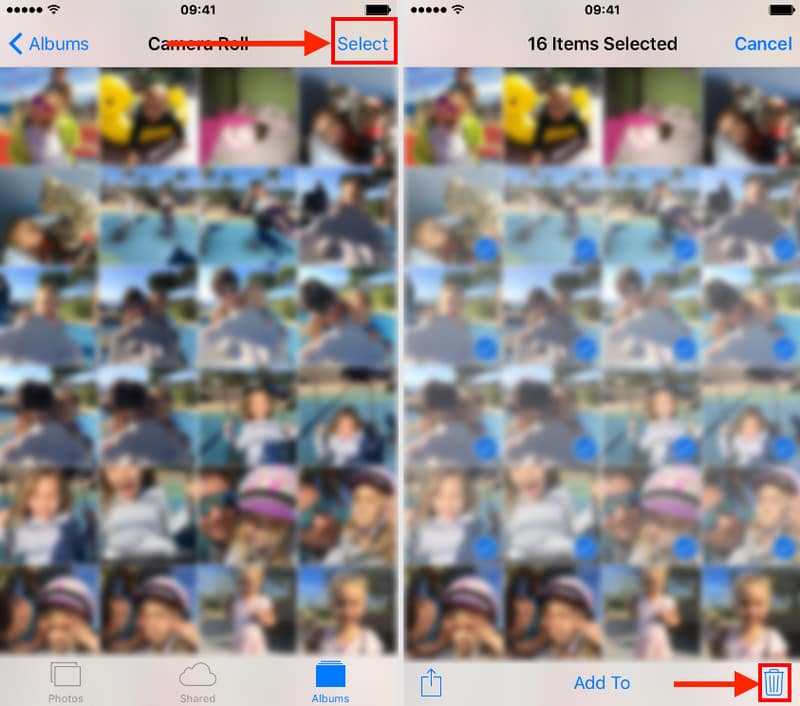
Другой способ освободить память на iPhone и управлять всеми сохраненными видео на вашем мобильном телефоне можно через настройки. Обратите внимание, что этот метод не подтверждает ваше действие, и вы не можете его отменить. Итак, убедитесь, что вы действительно хотите это сделать. Теперь вот шаги.
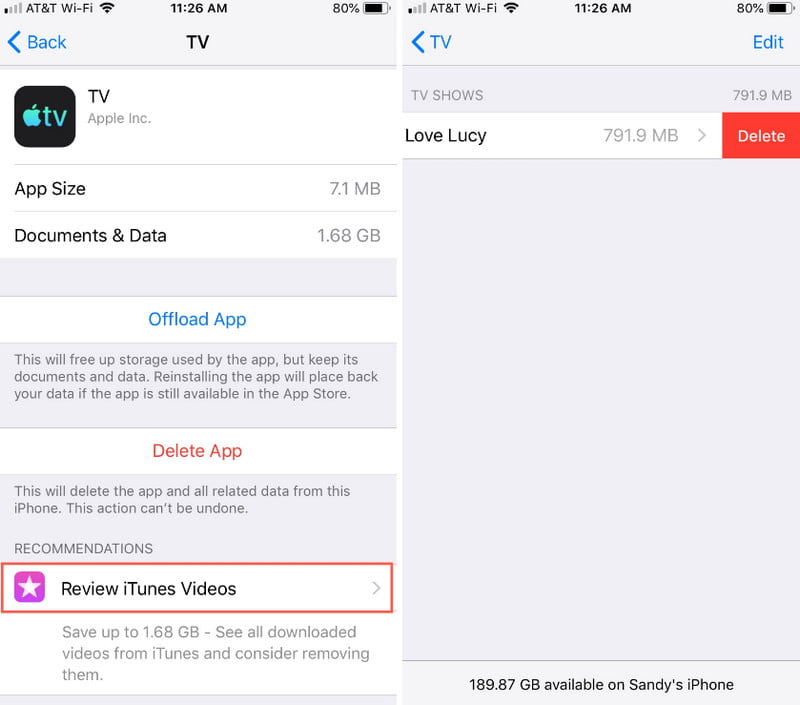
Какой самый эффективный способ удалить видео на iPhone? Aiseesoft MobieSync помогает управлять файлами с вашего компьютера, телефона, планшета и других устройств. Поскольку MobieSync предназначен для оптимизации хранилища, он может удалять видео на iPhone, выбирая несколько файлов и окончательно удаляя их с вашего устройства. Другой вариант — быстрая передача или синхронизация данных с любого устройства на компьютер с помощью совместимого USB-кабеля или QR-кода. Получите лучший инструмент для удаления файлов и управления ими в Windows, Android, iOS и macOS.

Скачать
100% безопасность. Без рекламы.
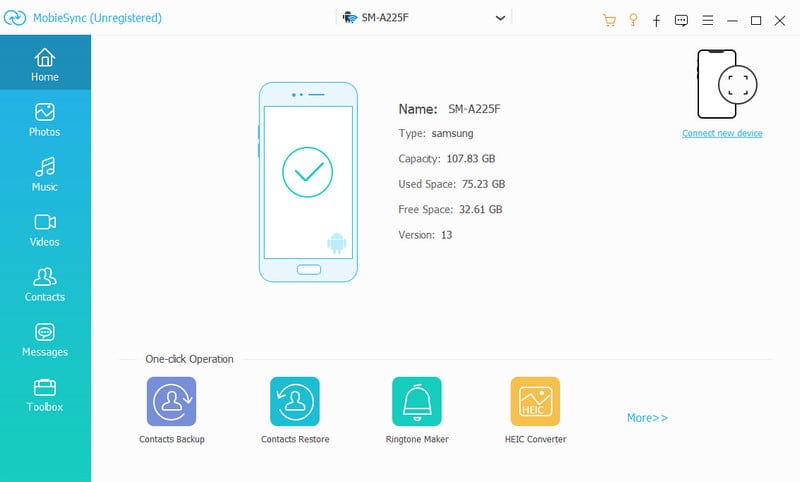
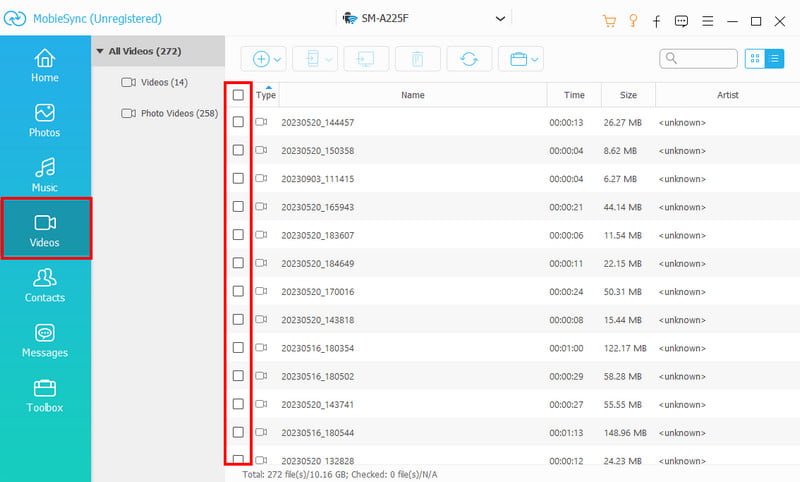
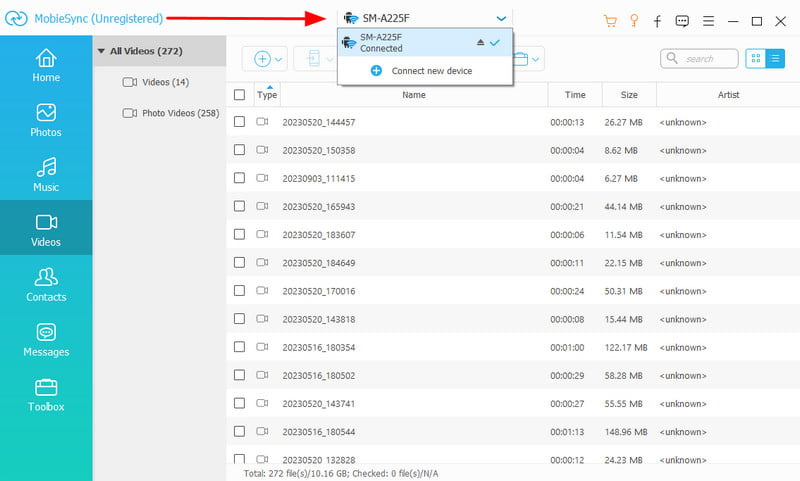
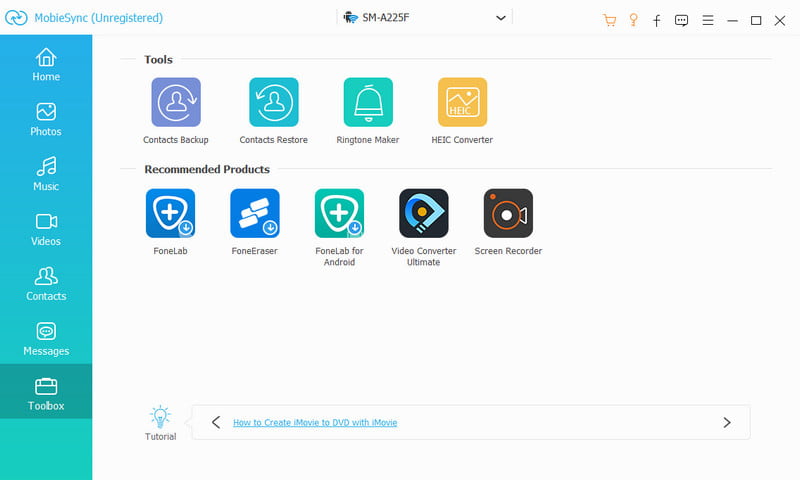
Вы пытались удалить видео, но они все еще находятся на вашем телефоне? Таких случаев много, и сбивает с толку то, что старые клипы снова появляются в приложении «Фотографии». Ознакомьтесь со следующими советами по окончательному удалению клипов с вашего устройства.
Как массово удалить видео с моего iPhone?
Откройте приложение «Фото» и перейдите в меню «Видео». Нажмите Выберите кнопку и начните с одного клипа. Проведите пальцем, чтобы выбрать несколько видео. Нажимая на корзину для мусора, коснитесь значка Удалить видео .
Удаление видео на iPhone удаляет из iCloud?
Да. Пока iCloud активен во время записи видеоклипа, его удаление также произойдет в облачной службе. Проблема с iCloud заключается в создании копии удаленного видео, если оно включено слишком поздно.
Остаются ли удаленные видео на iPhone?
Да. Ваш iPhone сохранит удаленные видео в альбоме «Недавно удаленные». Чтобы окончательно удалить объекты, откройте приложение «Фотографии» и перейдите к Недавно удалено меню. Введите пароль или используйте Face ID, а затем приступайте к удалению видео из папки.
Как долго видео остаются на iPhone после их удаления?
В папке «Недавно удаленные» удаленные видео и фотографии будут храниться в течение 30 дней. Вы можете восстановить или навсегда удалить их со своего устройства в течение заданного периода времени.
Можно ли удалить видео на iPhone, но не в iCloud?
Да. Все, что вам нужно сделать, это отключить iCloud в настройках. Из Фото в Apple ID, проведите кнопку влево, чтобы выключить Синхронизировать этот iPhone вариант. Перейдите к удалению видео из приложения «Фото».
Заключение
Эта статья научит вас, как навсегда удалить видео на вашем iPhone. В качестве одного из лучших способов удаления файлов Aiseesoft MobieSync также предлагает передачу файлов и управление ими для iPhone, Windows, Android и других устройств. Попробуйте прямо сейчас, нажав кнопку «Загрузить».

Профессиональный менеджер данных iPhone / Android и передача для передачи различных файлов между телефоном iOS / Android и компьютером и между двумя мобильными телефонами в один клик.
100% безопасность. Без рекламы.